CypIosh
Hectopat
- Katılım
- 29 Haziran 2020
- Mesajlar
- 3.695
- Çözümler
- 13
Selam, kendimde yapmaya çalıştığım TPM 2.0 ve secure Boost destekli Monster notebooklarda nasıl açılacağını göstereceğim. Burada yazdığım şeylere dikkat ediniz sadece fotoğraflara bakıp geçmeyiniz.
İlk önce bilgisayarı açarken F2 tuşuna basarak BIOS'a giriyoruz.
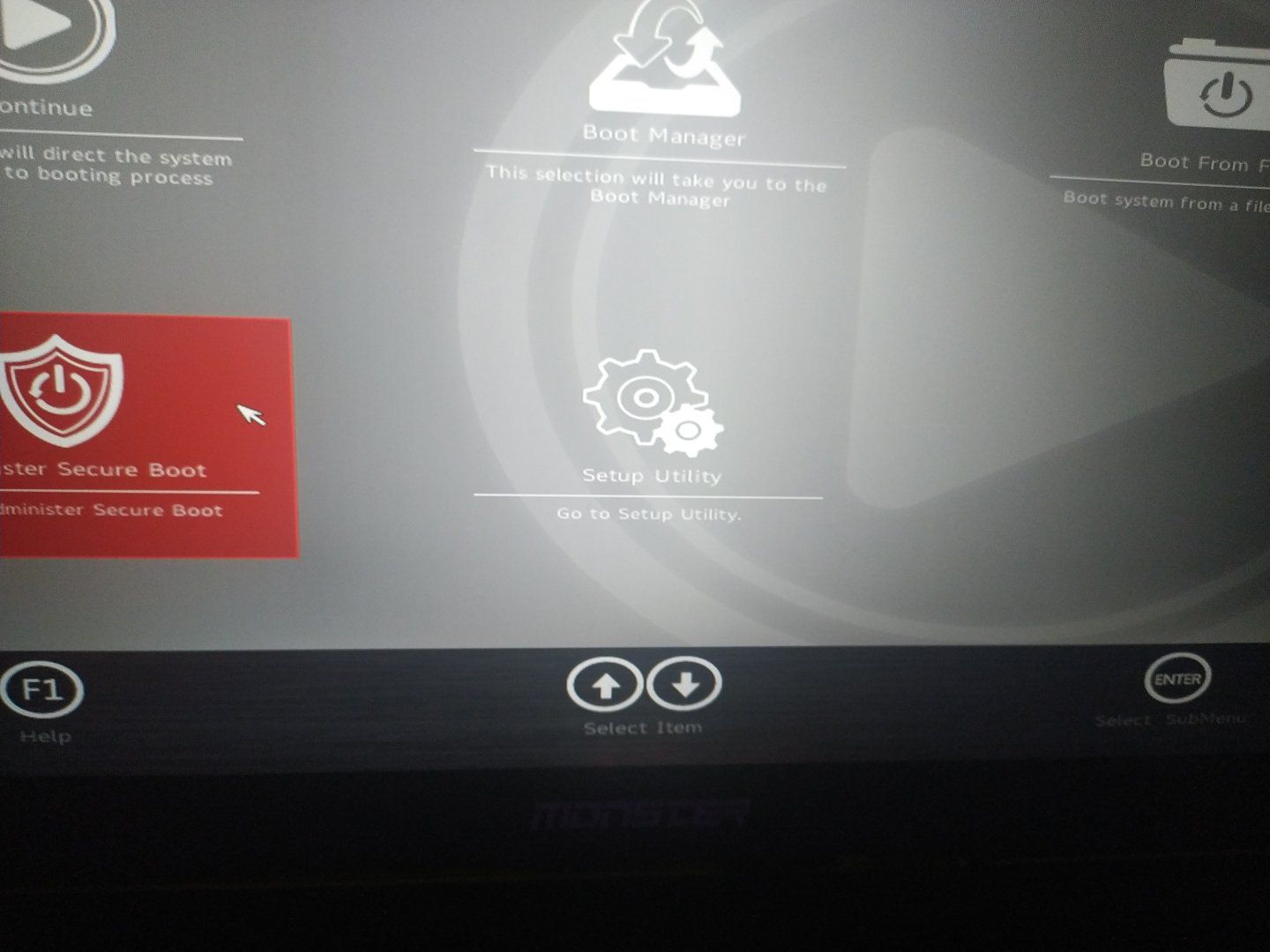
Buradan administer Secure Boot seçeneğine giriyoruz.
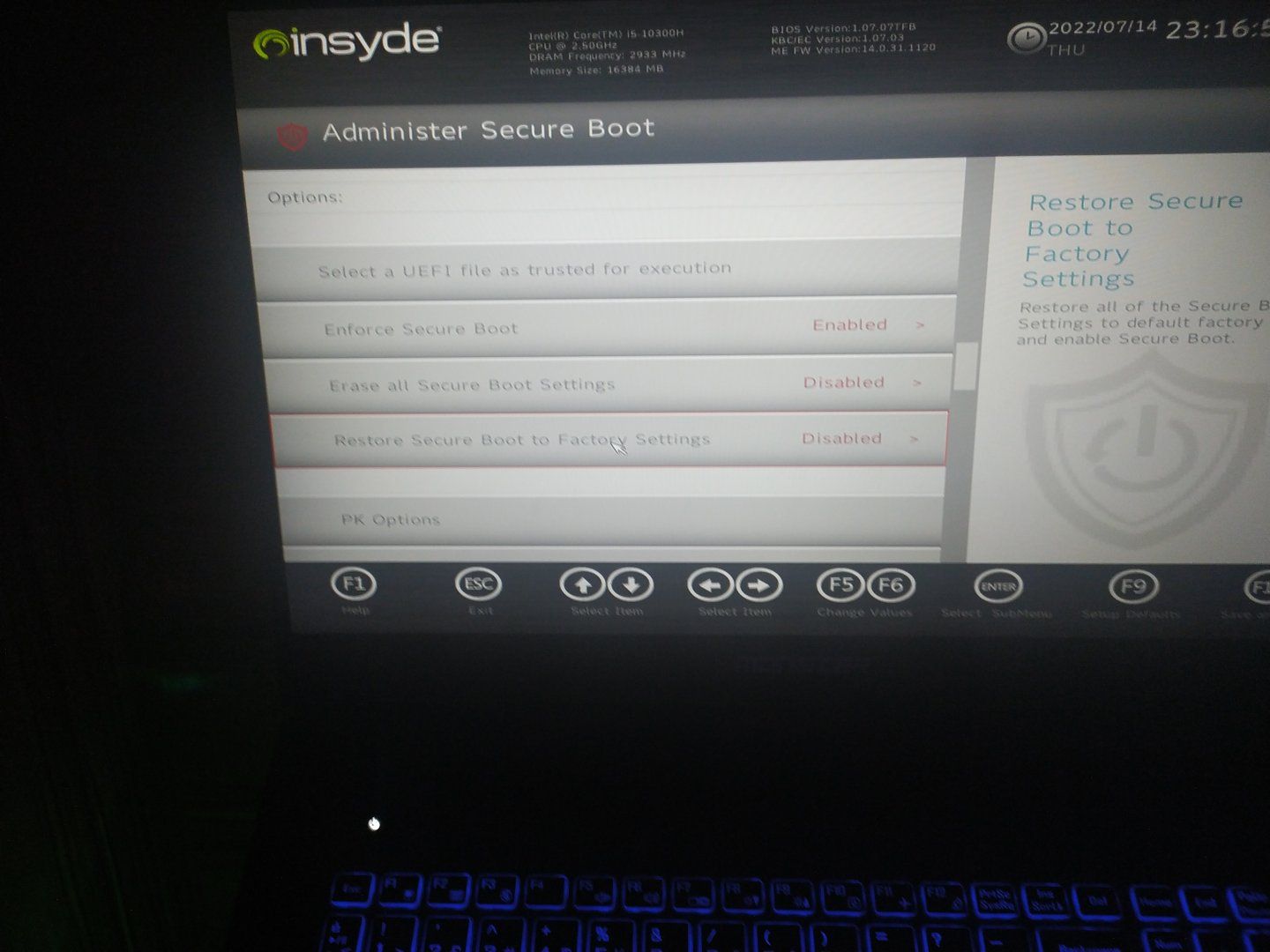
Girdikten sonra biraz inip bu 4 seçeneği görüyoruz buradan restore Secure Boot to factory setting bu seçeneği enable yapıyoruz ve kaydet çık yapıyoruz, yani F10 tuşuna basıyoruz. Bende bu arada disable gözüküyor ama ben enable yapıp ilk iki seçeneği tıklanabilir yaptım kendiliğinden Secure Boot açılmış oldu.
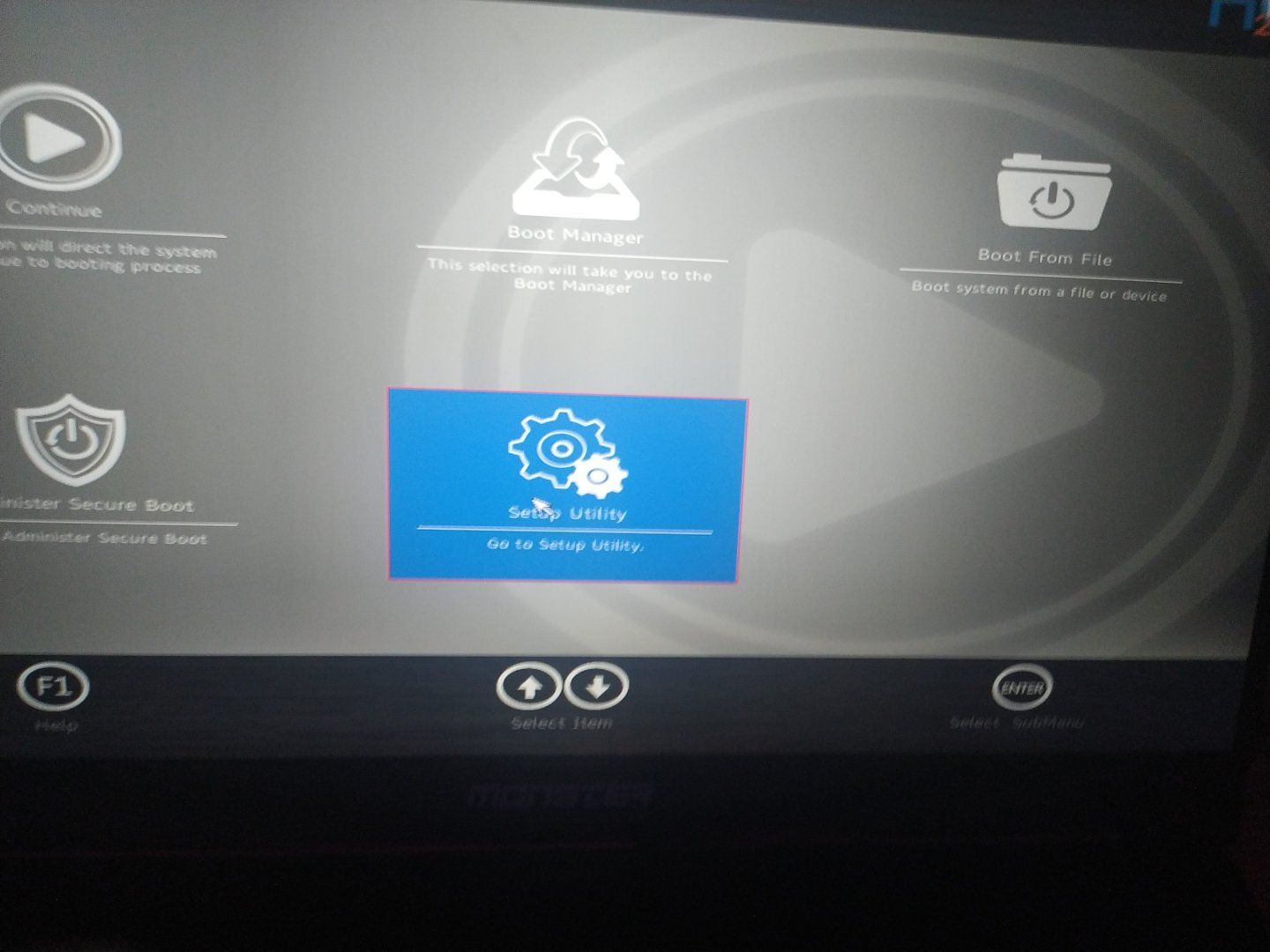
Bilgisayar F10 tuşuna bastığımızda kapandı ardından tekrar açıp yine F2 tuşuna basıp BIOS'a giriyoruz buradan setup Utility seçeneğine basıyoruz.
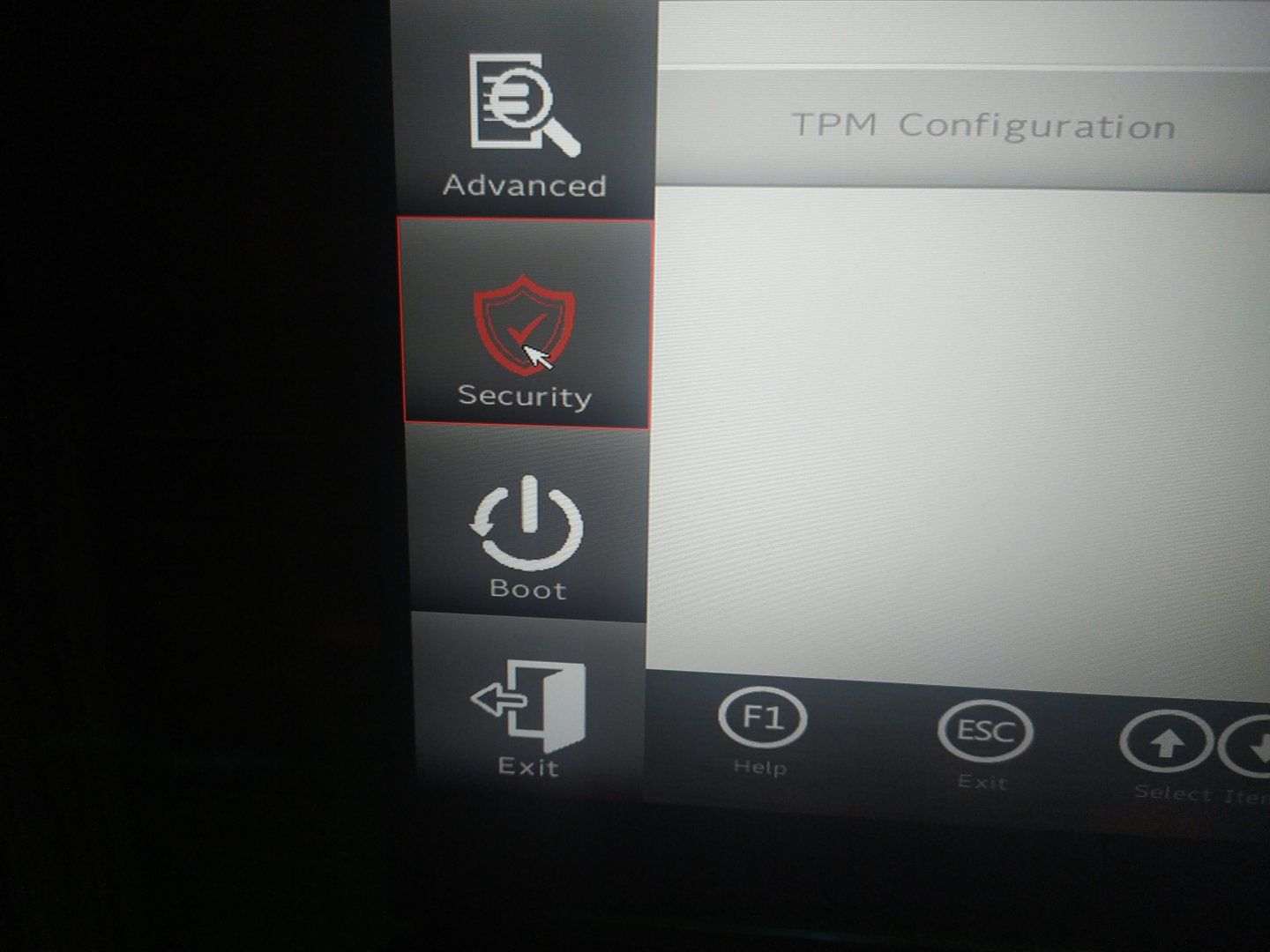
Setup Utility seçeneğine bastıktan sonra Security buradan direk Security'e girin diğer seçenekleri karıştırmayın sıkıntı çıkabilir.
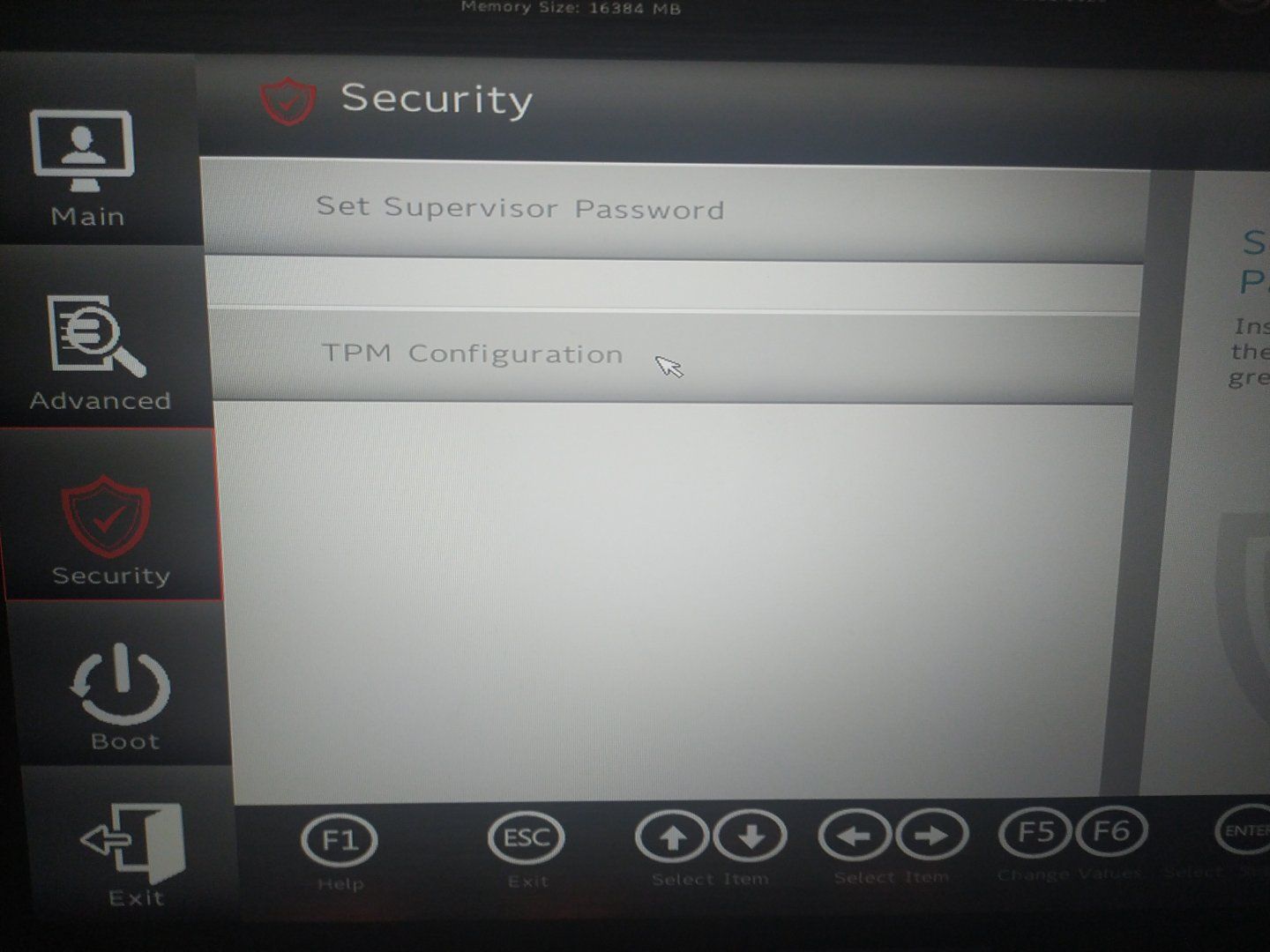
Buradan TPM Configuration seçeneğine basıyoruz.
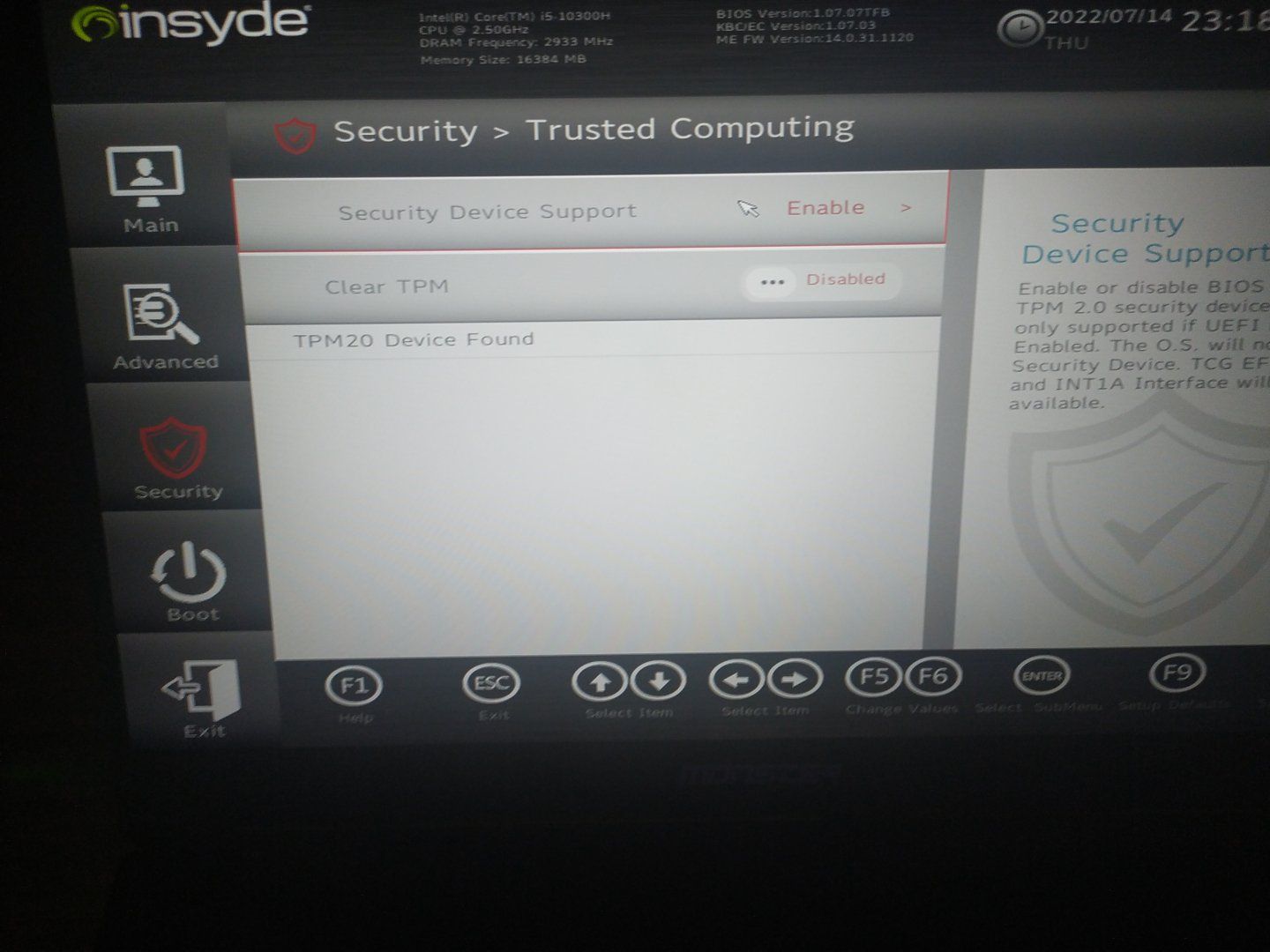
Buradan Security device Support seçeneğini enable seçiyoruz ve işimiz bitti ama sakın alttaki clear TPM seçeneğini enable yapmayın çok sıkıntı çıkarabilir. Bunları yaptıktan sonra F10 seçeneğine basıp kaydedip çıkın.
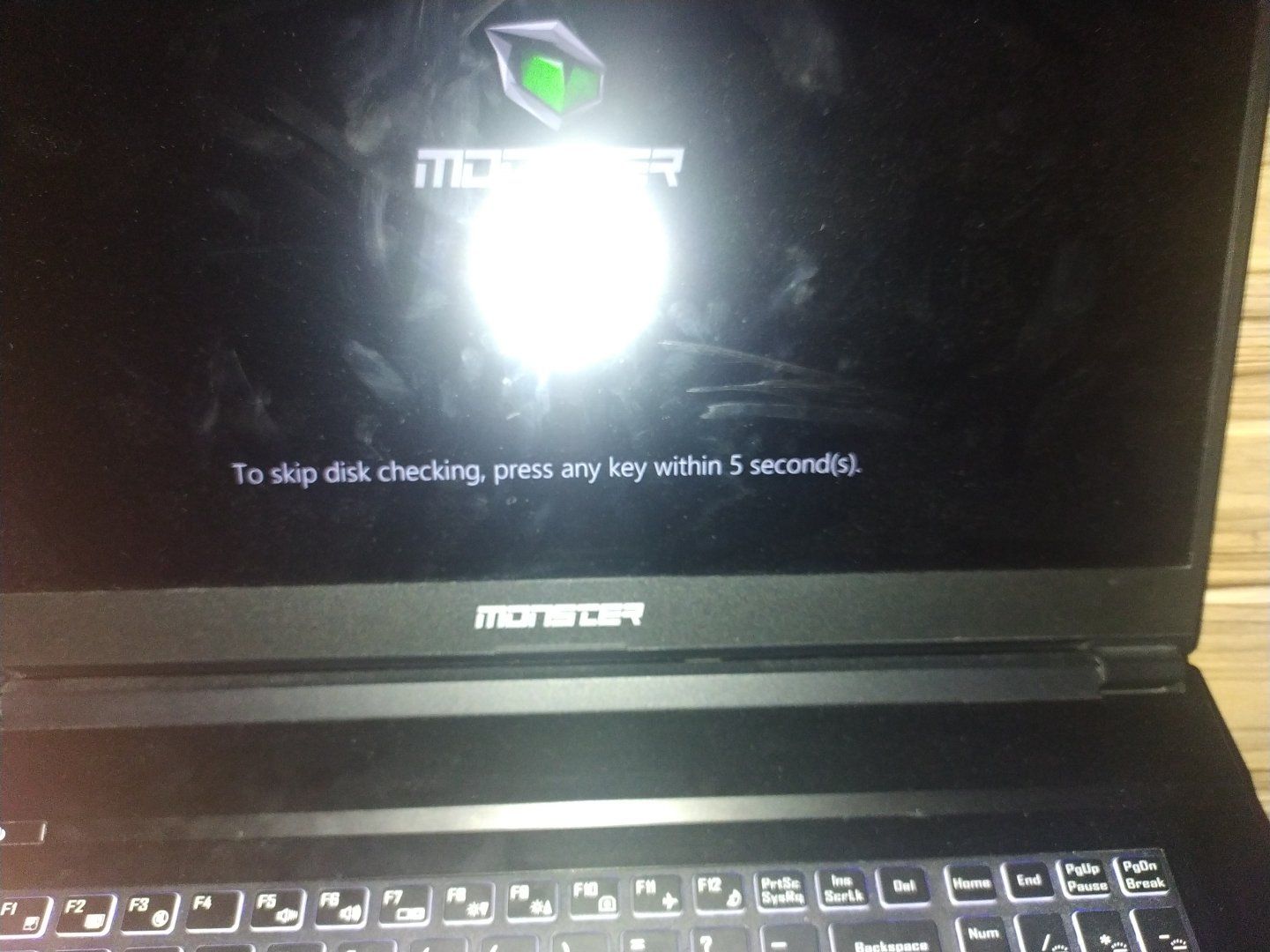
Bilgisayarı açarken böyle yazı gelirse korkmayın herhang bir tuşa basıp devam edin bunun nedeni Secure Boot yani güvenli önyükleme seçeneğini açmamızdır.
Evet rehberimiz bu kadardı artık Secure Boot ve TPM seçenekleriniz açık size yardımcı olabildiysem ne mutlu iyi günler.
İlk önce bilgisayarı açarken F2 tuşuna basarak BIOS'a giriyoruz.
Buradan administer Secure Boot seçeneğine giriyoruz.
Girdikten sonra biraz inip bu 4 seçeneği görüyoruz buradan restore Secure Boot to factory setting bu seçeneği enable yapıyoruz ve kaydet çık yapıyoruz, yani F10 tuşuna basıyoruz. Bende bu arada disable gözüküyor ama ben enable yapıp ilk iki seçeneği tıklanabilir yaptım kendiliğinden Secure Boot açılmış oldu.
Bilgisayar F10 tuşuna bastığımızda kapandı ardından tekrar açıp yine F2 tuşuna basıp BIOS'a giriyoruz buradan setup Utility seçeneğine basıyoruz.
Setup Utility seçeneğine bastıktan sonra Security buradan direk Security'e girin diğer seçenekleri karıştırmayın sıkıntı çıkabilir.
Buradan TPM Configuration seçeneğine basıyoruz.
Buradan Security device Support seçeneğini enable seçiyoruz ve işimiz bitti ama sakın alttaki clear TPM seçeneğini enable yapmayın çok sıkıntı çıkarabilir. Bunları yaptıktan sonra F10 seçeneğine basıp kaydedip çıkın.
Bilgisayarı açarken böyle yazı gelirse korkmayın herhang bir tuşa basıp devam edin bunun nedeni Secure Boot yani güvenli önyükleme seçeneğini açmamızdır.
Evet rehberimiz bu kadardı artık Secure Boot ve TPM seçenekleriniz açık size yardımcı olabildiysem ne mutlu iyi günler.
